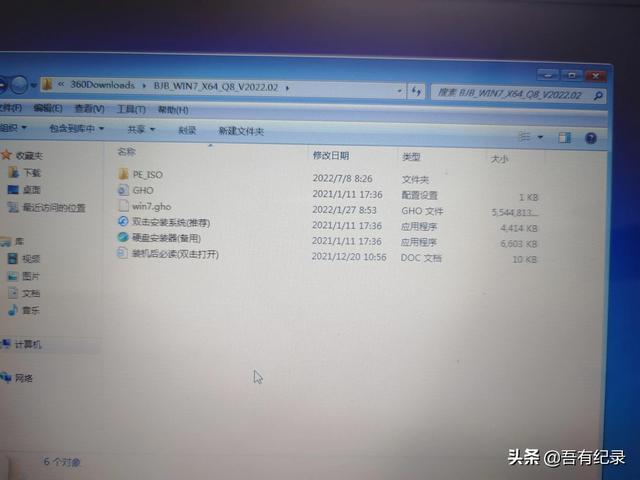哈喽!各位小伙伴大家好呀!
本期开始介绍如何安装WINDOWS系统。
第一就是如何制作U盘启动盘
?
给电脑安装系统,是需要一些辅助工具的,
比如最开始的时候都是用光盘来安装系统,
现在越来越多电脑都没有光驱,用U盘是个更好的选择,
而且小巧好携带,能装的东西也更多!
现在微软的官方网站也有U盘启动工具,
不过这个工具相对来说功能没有那么强大,
所以这里小编还是推荐用第三方的工具。
U盘启动工具,你要是百度上一搜索,大把大把的工具,
可是用了这么多的工具,发现基本上的工具都带有自动安装推广软件,
和设置推广主页的行为,
没办法,制作工具的人也要吃饭嘛。
小编一直使用的都是IT天空出品的U盘启动,为数不多的良心U盘启动,
这个网站是一个技术大神的网站,存在很多年了,出的工具都特别好用!
(以系统封装技术与驱动技术为主的综合性IT站点,
提供完善的系统批量部署解决方案、易用的离线万能驱动和适合装机技术员的U盘PE系统。)
这里就以IT天空的优启通U盘启动工具来做演示,
请准备一个8G以上的U盘,
品牌最好是金士顿或者威刚。
第一步就是当然是先下载制作工具啦!
小伙伴们可以到IT天空网站下载,
也可以在微信回复“启动工具”即可下载啦!
下载好以后会得到一个压缩包,先把压缩包解压缩,
然后接上U盘,运行EasyU_v3.3主程序
运行后,选择自己的U盘,
如果没有特殊个性化需求,
直接点全新制作即可自动完成制作了。
其余选项最好还是不要动。
(注意:一旦点击全新制作,将会格式化U盘,清除U盘所有数据,
请不要在U盘存放资料!)
如果你要更换启动页面背景壁纸,或者PE系统壁纸,
可以在制作前点浏览,更换壁纸,PE下桌面壁纸可以点开选项,
找到2003PE和10PE更改。
制作完成后回到程序主界面点击模拟测试,
一般测试BIOS和X64就行了
点击BIOS弹电脑出以下界面证明成功了
点击EFIX64弹出以下界面说明成功了
U盘启动到这里就制作完成了,U盘还可以装其他文件,
对启动没有影响的,只是如果你的U盘启动出现问题时,
需要将U盘内的文件拷贝出来,再重新制作。
装系统的第一步我们就完成了,下一期讲解如何设置电脑启动项,
让U盘作为第一启动项。
本期分享就到这里啦!
关注我,带你了解更多电脑网络小知识!
长按下方二维码或微信公众号搜索“电脑网络小助手”就能关注我啦!